科技、数学期刊排版时经常使用MathType公式编辑器作为word文档的辅助工具,可编辑文档中的所有公式。掌握MathType公式编辑器的使用方法,有利于加快排版速度。本文将介绍几种MathType公式编......
2021-09-28 103 MathType在期刊排版中的应用
几何类的符号在数学中也有不少,几何图形的中是基本的就是图形之间的位置关系,而我们最开始接触,也是最常见的无非就是平行与相交这两种,而这两种位置关系始终贯穿于整个几何中,描述平行是地就要使用平行符号。MathType模板中的平行符号是一个竖直的双竖线,而这个符号根本就不符合我们的使用要求,我们使用时的平行符号是斜着的双斜线。那么斜着的MathType平行符号怎么编辑呢?
具体操作如下:
1.打开MathType公式编辑器,进入到编辑公式的工作界面,进行相应的编辑。打开MathType的方式可以是三种方式中的任意一种,按照自己的习惯来就可以了,与编辑公式不会有影响。

2.在MathType工作界面中,将光标放在需要输入平行符号的地方,然后用鼠标点击MathType菜单中的“编辑”——“插入符号”命令。
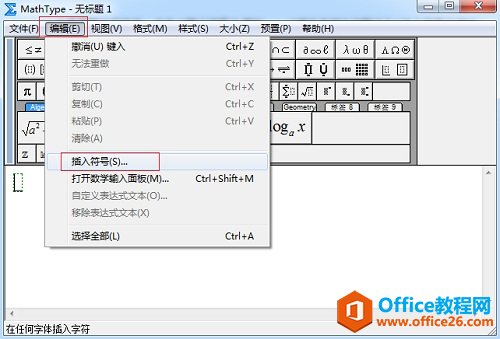
3.随后会弹出一个插入符号对话框,在插入符号对话框中,“查看”的下拉菜单中选择“描述”,在下面的符号面板中拉动滚动条,仔细查看各个符号,找到相应的双斜线平行符号,点击后再点击“插入”、“关闭”。
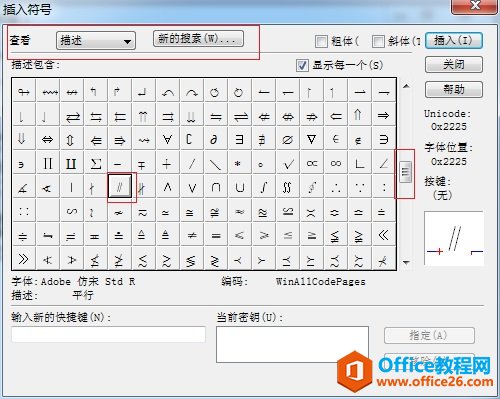
4.此时MathType工作区域中就会出现相应的平行符号了,这个符号才是我们所需要的平等符号,也是最规范的平行符号。
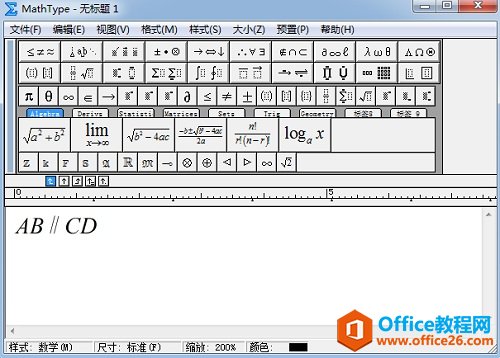
以上内容向大家介绍了MathType平行符号的编辑方法,这个方法编辑出来的平行符号是国际通用的数学符号,而MathType杂项符号模板中的平行符号在规范的杂志中是不符合要求的,因此在使用时尽量不要使用。当然如果不是要发表的文章,只是内部使用并没有问题,模板使用起来比较简单一些,但是由于MathType模板中没有这种斜着的平行符号,所以只能采用插入符号的方法来实现。
相关文章

科技、数学期刊排版时经常使用MathType公式编辑器作为word文档的辅助工具,可编辑文档中的所有公式。掌握MathType公式编辑器的使用方法,有利于加快排版速度。本文将介绍几种MathType公式编......
2021-09-28 103 MathType在期刊排版中的应用

MathType应用比较广泛,可以适用于700+种应用程序和网站,其中MathType与Microsoftoffice就有着很好的兼容性,单击word文档中的插入-对象-MathType6.0equation,即可打开MathType公式编辑器界面,在编辑框......
2021-09-28 462 MathType应用教程

在制作图形标注时,人们往往采用文本框加文字的方式,但文本框的边框样式及内部边距都要设一遍,操作起来比较繁琐,往往都是几个文本框叠加在一起,很难将他们分辨出来,使用MathTyp......
2021-09-28 179 MathType数学公式编辑器 MathType设置图形标注